1、1新建图层,用随园工具画个圆。
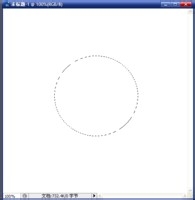
2、2油漆桶为圆填充黑色,羽化,半径为15左右。
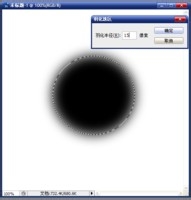
3、3delete删除选区颜色。
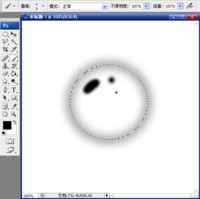
4、4画笔工具,设置前景色为黑色。硬度百分百。为泡泡添加高光。全选,编辑,定义画笔。精美的泡泡就制作好了。
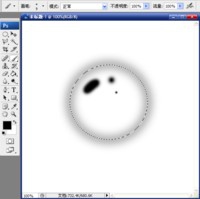
5、5打开画笔调板,调整间距,设置形状动态里的角度抖动,点击散布选择两轴,向右拖动。数量2,数量抖动百分百。其它的都不改变。
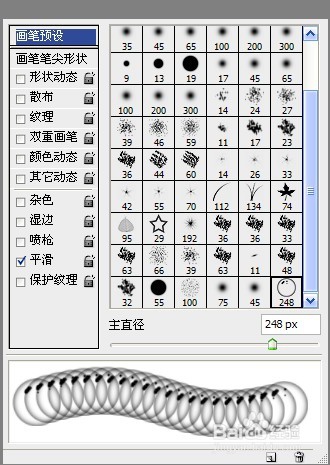
6、6设置前景色为白色,背景色为黑。选择一张颜色深些的背景图片,调整大小笔尖,直接在上面用画笔涂即可。
7、7如要彩色泡泡就换个前景色操作就成了。
8、教程完毕,如需帮助请按0键后留言。看后要练习,要交作业。
